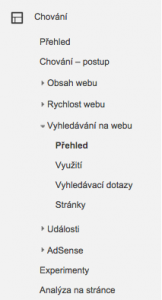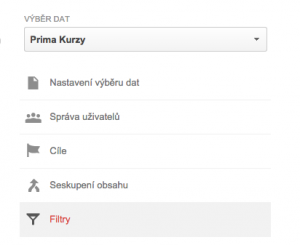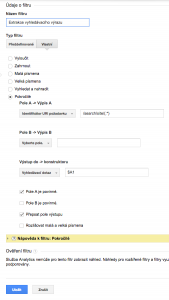Google Analytics XL. - Parametry adres URL a nastavení filtru pro vyhledávání na webu

Systém Google Analytics kromě obrovské škály různých statistik obsahuje i možnost měřit vyhledávání na vlastním webu. Ve svých přehledech vám pak odkryje seznam všech výrazů, které uživatelé na vašem webu hledali. Takovým typickým případem, kdy se toto může velmi vyplatit, jsou e-shopy. Pokud zjistíte, že návštěvníci na vašem e-shopu často vyhledávali produkt, který v nabídce nemáte, není nic jednoduššího, než jej do svého sortimentu zařadit.
Měření vyhledávání na webu stojí na tzv. Query (nebo Search) parametrech v URL, to je ta část URL za otazníkem. U spousty webů se jedná o parametr skládající se z jednoho písmena (obvykle s nebo q), URL po vyhledávání pak bude vypadat například takto: /?s=robots.txt v případě, že na webu primakurzy.cz vyhledávám výraz „robots.txt“.
Pro aktivaci měření vyhledávání na webu v takovémto případě stačí v Google Analytics v sekci Správce u daného výběru dat jít do záložky Nastavení výběru dat (dříve Nastavení zobrazení) – screen 1, zapnout níže na stránce tlačítko pro vyhledávání na webu a vložit právě tento jednopísmenný parametr do pole Parametr v URL (screen 2) přesně tak, jak je popsáno v druhé polovině tohoto článku.
SCREEN 1 SCREEN 2
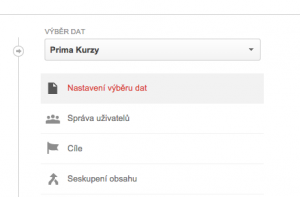
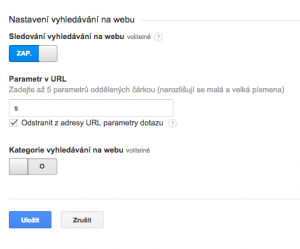
Co ale dělat v případě, že web pro vyhledávání nepoužívá Query parametry, ale tzv. Path (Cestu) a tudíž ta stejná URL po vyhledávání by vypadala například takto: /search/site/robots.txt ? Jak vidíte na screenu 2, pro tento způsob zápisu URL bez Query parametru nemá Google Analytics žádné alternativní políčko. Dříve se tedy trackování vyhledávání na webu v těchto případech řešilo úpravou měřícího scriptu, tedy nutně zásahem do kódu webu.
Nyní už však nově existuje způsob, jak trackovat vyhledávané dotazy aniž by bylo nutné zasahovat do kódu. Elegantním řešením je nastavení rozšířeného filtru, který systému Google Analytics pomůže identifikovat vyhledávací dotaz (query) v URL. Konkrétně u této URL /search/site/robots.txt mu tedy pošle informaci, že vyhledávaným slovem na webu bylo „robots.txt“. Pojďme si ukázat jak přesně takový filtr v Google Analytics nastavit (screen 5 níže).
Na kartě Správce se postavte do správného výběru dat, na který filtr chcete aplikovat. Nejdříve zapněte vyhledávání na webu v sekci Nastavení výběru dat jak jsme již zmiňovali výše (screen 2). Do pole Parametr v URL v tomto případě není co vyplnit, jelikož web nepoužívá Query parametry. Systém však nedovoluje nechat pole prázdné, proto do něj vepište například pomlčku a uložte změny.
Nyní konečně nastavíme filtr.
- Klikněte na Filtry (screen 3) a +Nový filtr (screen 4).
- Vyberte Vlastní a Pokročilý
- Pro Pole A vyberte variantu Identifikátor URI požadavku. Do políčka vedle použijte regulární výraz v kulatých závorkách pro tu část URL, kde se nachází hledaný výraz – zápis bude vypadat takto: /search/site/(.*)
(- vyhledávám-li např. slovo „jablko“, URL bude vypadat /search/site/jablko
- pokud jsou vaše URL složitější, samozřejmě dle toho přizpůsobte regulární výraz)
- Pole B nechte prázdné.
- Pro Výstup do vyberte variantu Vyhledávací dotaz a do pole vedle vložte $A1, což říká „vezmi si z Pole A obsah první skupiny závorek“.
- Zaškrtněte volby Pole A je povinné a Přepsat pole výstupu.
- Uložte filtr.
Tento filtr, stejně jako jiné filtry, nelze aplikovat na data zpětně, začne měřit až od momentu, kdy jej vytvoříte. Přehled statistik vyhledávání na webu naleznete v Google Analytics v sekci Chování --> Vyhledávání na webu.
SCREEN 6